3 回のクリックで YouTube 用の動画をミラーリングまたは反転
ミラーリングは興味深い効果です。あまり頻繁には使用されませんが、記録を少し変更したり、オリジナルのビジュアルを作成したり、撮影中に変更された初期の向きを再作成したりする場合に便利です。
芸術的な構想を実現するために、YouTube のミラーまたはフリップ用のビデオを作成する必要がある場合もあります。とにかく、私たちはあなたの理由を聞くためにここにいるのではありません。私たちはあなたに適切なツールを提供するためにここにいます.
まず用語を定義しましょう。ビデオを垂直軸で反射すると「ミラーリング」し、水平方向に反射すると「反転」します。
あなたが望むものは何でも、Clideo サービスはこのタスクを解決するのに役立ちます。当社のすべてのツールは 500 MB までのファイルに対して無料で、1 日に必要な数のプロジェクトを処理できます。
当社のサービスはブラウザでオンラインで動作するため、必要な場所にあるどのデバイスからでも使用できます。インターネット接続が高速で安定していることを確認してください。
読み進めて、YouTube ビデオをミラーリングまたは反転する方法を理解してください。
<オール>クリップをアップロード
Clideo の Video Mirrorer を開き、青い [ファイルを選択] ボタンをクリックします。ビデオは自動的にアップロードされます。
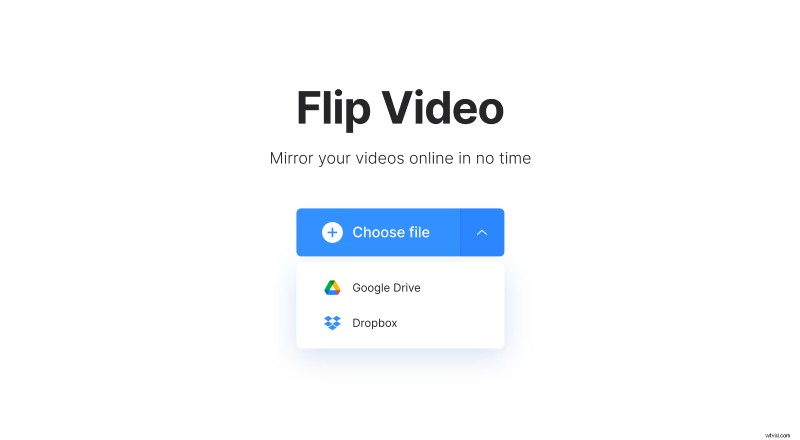
ボタンの右側にある小さな矢印にカーソルを合わせると、Google ドライブまたは Dropbox からビデオ ファイルをインポートすることもできます。
必要な方向にビデオを反転
ワンクリックで、撮影を垂直または水平、あるいは両方同時にミラーリングできます!必要な方向を選択して、対応するボタンを押すだけです。
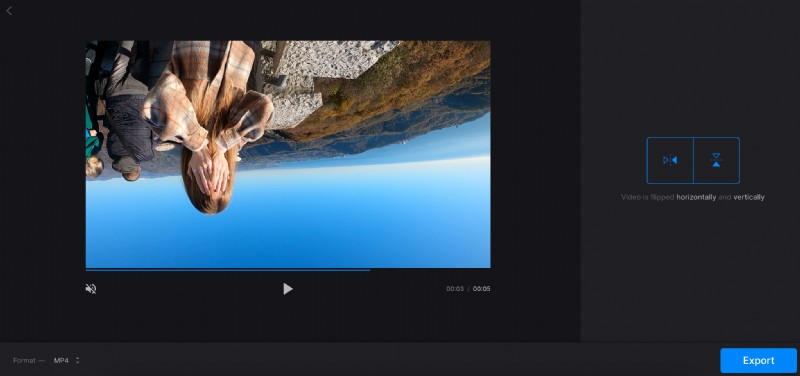
出力形式を選択します。 MP4 と MOV は最も広く普及している拡張子であり、ほとんどのソーシャル メディアで受け入れられています。
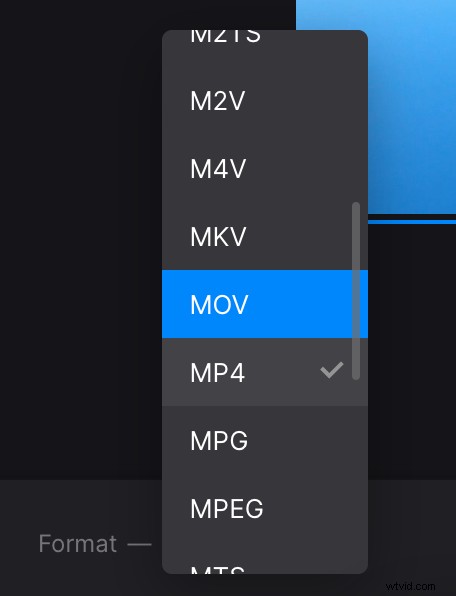
準備が整ったら、[エクスポート] をクリックして、結果を修正する準備をします。
反転した動画をダウンロード
ビデオを最終的に実行して、問題がないかどうかを確認します。その場合は、個人のデバイスまたはクラウド ストレージ アカウントに保存してください。
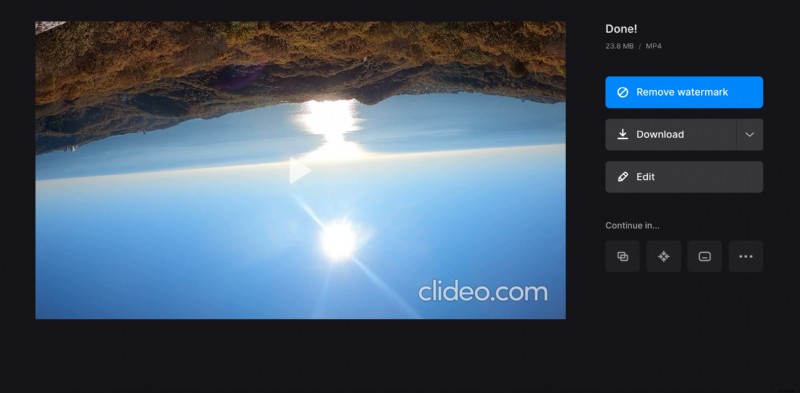
サービスへの感謝のしるしとして、準備完了のプロジェクトに小さな透かしを入れますが、Clideo Pro に登録することで簡単に取り除くことができます。
